Konfigurasi Multi SSID di AP Unify
Note: klik gambar atau klik kanan dan new tab untuk memperbesar tampilan gambar
Kali ini saya akan memberikan informasi mengenai konfigurasi multi ssid pada Unify tujuan dari multi ssid sendiri adalah kita bisa memiliki banyak interfaces di 1 AP yang sama sehingga dapat login atau memilih mau memakai ssid yang masa saja sesuai keperluan.
yuk berikut step singkatnya.
Pertama kita harus sudah mendownload dan menginstal Unifi Controller bisa di download di website officialnya ubnt.com dan applikasi supportnya yakni java bisa pilih yang versi yang terbaru saja, karena untuk menjalankan Unifi Controller memerlukan java tetapi jika suda terinstal di laptop/pc kalian skip saja step menginstall java. langsung saja Launch Unifi Controller nya untuk memulai konfigurasi.
Setelah aplikasi tadi di Lauch maka otomatis akan membuka jendela browser kalian dan akan di arahkan menuju halaman login dari Unify silahkan masukan user dan password default dari Unify yaitu user adalah root dan password adalah unbt atau bisa juga mungkin user dan password adalah unt silahkan saja dicoba karena 2 password berbeda tadi juga default dari AP tsb.
Dan seperti inilah halaman awal dari Unify
Langsung saja kita ke menu Settings tepat di bawah kiri bawah
Lalu ke Wireless Network disitu kita bisa liat sendiri ssid yang sudah ada yaitu Unifi_01 nah sekarang kita ingin mengubah nama default ssid tersebut dan menambahkan ssid baru
Klik di samping kanan dari ssid bisa dilihat ada menu EDIT klik saja dan akan diarahkan ke menu pengeditan ssid
Sekarang ubah nama default ssid tadi dari Unify_01 menjadi nama yang kalian inginkan disini saya contohkan menggantinya menjadi Manager ssid khusus yang rencananya saya buat untuk login khusus manager. pada Enabled pastikan sudah tecentang, pada Security pilih WPA - PERSONAL
dan pada Security Key masukan password yang di inginkan. jika sudah lalu klik save/ok
Dan liat sekarang kita sudah mengubah ssid yang tadi menjadi ssid baru namun nama wireless interfaces masih belum terubah biasa nya memperlukan beberapa menit. biarkan saja lanjut ke tahap selanjutnya yakni menambahkan ssid baru disini saya contohkan ingin membuat sampe 3 ssid berbeda untuk login manager, staff dan guest. dan lanjut menambahkan ssid baru klik Create New Wireless Network
Dan seperti ini tampilan menu menambahkan ssid baru sama seperti tadi masukan nama ssid keinginan pilih wpa - personal dan jangan lupa password lalu save
Lalu tambah lagi ssid baru karena saya memerlukan 3 ssid baru jadi sama seperti step sebelumnya silahkan klik Create New Wireless Interfaces dan isi sesuai keinginan dan save.
Pada tahap ini tunggu saja beberapa menit untuk memproses ssid baru yang nanti akan muncul di jendela wireless kita.
Dan sekarang status nya sudah Connected yang artinya sudah siap
Dan seperti inilah hasilnya 3 ssid yang saya inginkan sudah berhasil dibuat untuk login beda beda user dan status Manager untuk manager, Staff untuk karyawan, dan Guest untuk tamu.
Sekian informasi singkat yang dapat saya bagikan. artikel ini akan terus di update jika ada waktu luang, mohon maaf atas segala kekurangan yang ada. sampe jumpa.

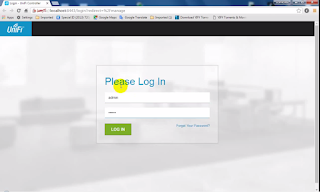
























EmoticonEmoticon